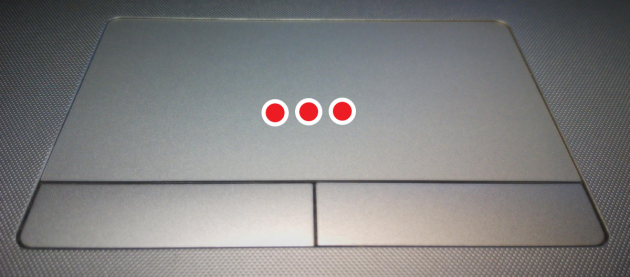קודם כל, אתה צריך לדעת כי Windows 10 תוכנן במטרה כי זה ישמש על מכשירים מצוידים לוחות מגע גבוהה דיוק גבוהה. עם זאת, כיום, לוחות כאלה עדיין לא בשימוש נרחב, ורוב המחברות להשתמש touchpads קונבנציונאלי. לכן, לא כל המחוות המתוארות להלן יהיו זמינות במכשיר שלך.
כדי לבדוק איזו לוח מגע מותקן במחשב, באפשרותך לעבור לכתובת הבאה: התחל ← הגדרות ← התקנים ועכבר ושולחן מגע. אם יש לך לוח מגע ברמה גבוהה, תראה ערך עליו בקטע “לוח מגע”. אבל גם אם יש לך touchpad רגיל, אל תדאג – מחוות רבות יהיה זמין לך, אתה רק צריך להתנסות קצת כדי לגלות אילו.
.1 גלול את הדף מעלה או מטה
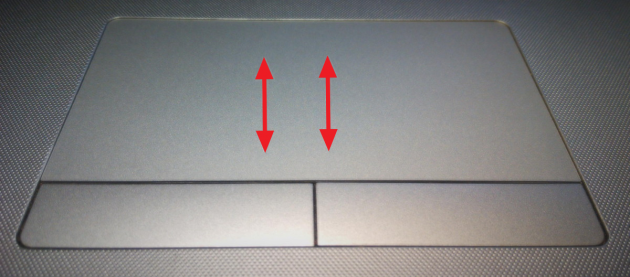
גע בשתי אצבעות בלוח המגע והחלק למעלה או למטה.
.2 גלול את הדף שמאלה או ימינה
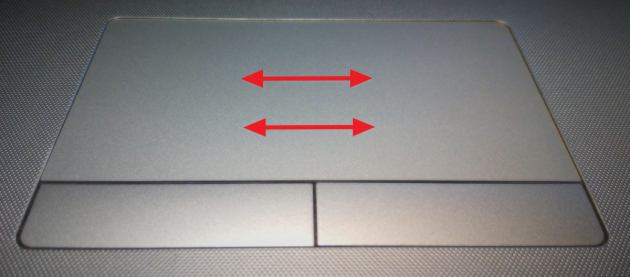
גע בשתי אצבעות בלוח המגע וגרור אותן בצורה אופקית לצד הרצוי.
3. קריאה לתפריט ההקשר
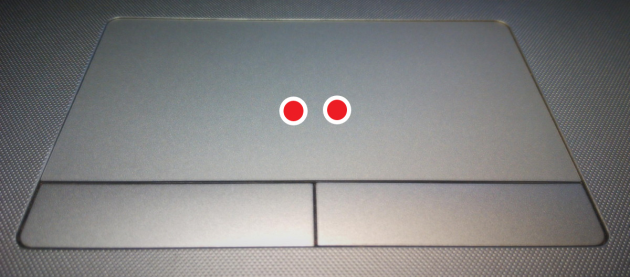
הקש עם שתי אצבעות יביא תפריט ההקשר, אשר מופיע בדרך כלל על העכבר הימני לחץ. בדגמים מסוימים של לוחות מגע ניתן להשיג אותו על ידי הקשה על הפינה הימנית התחתונה של משטח המגע.
.4 הצג את כל היישומים הפועלים
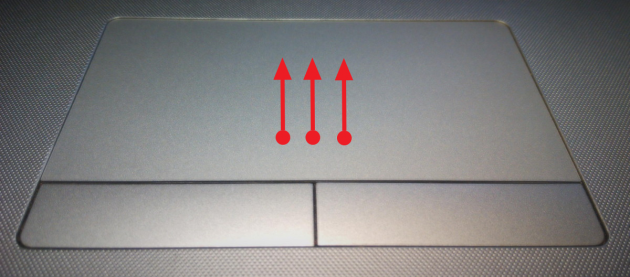
החלק שלוש אצבעות מלמטה למעלה, כך שלפני הופעת לוח עם תמונות מופחתות של חלונות תוכניות ריצה (Alt + Tab). אתה יכול פשוט להחליק שמאלה או ימינה כדי לעבור ליישום הרצוי.
.5 סגירת חלון מנהל החלון
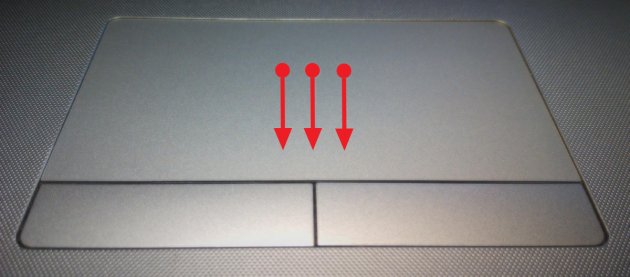
מחווה זו פועלת בניגוד לקודמתה. אם לוח החלפת היישומים מוצג על המסך, מחווה זו תסיר אותו.
6. מזער את כל החלונות
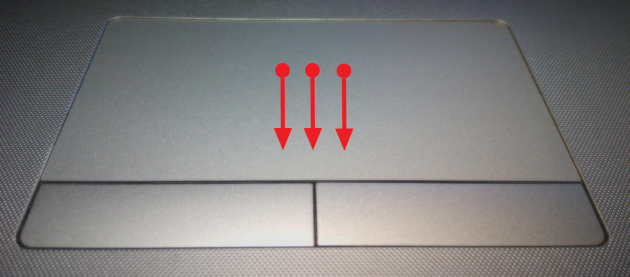
אם יש לך כמה חלונות פתוחים, אז svayp למטה שלוש אצבעות על לוח המגע ממזער אותם ומראה את שולחן העבודה.
7. שחזור חלונות ממוזער
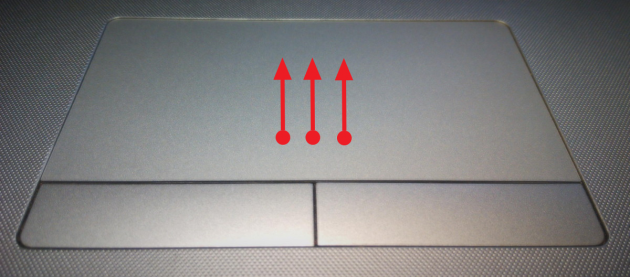
פעולה, היפוכה של הקודם. אם אתה מפעיל את חלון היישום בשורת המשימות, מחווה זו תשחזר את המצב המקורי.
8. מעבר בין החלונות הפתוחים
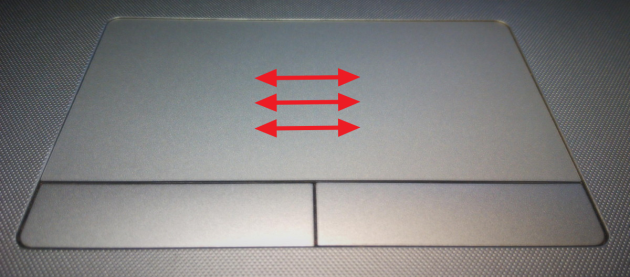
החלק שמאלה או ימינה עם שלוש אצבעות יאפשר לך לעבור באופן עקבי בין כמה חלונות פתוחים.
9. מתקשר אל סרגל החיפוש
בצע הקשה תלת-ממדית כדי להציג את סרגל החיפוש של Windows 10 או את העוזר הקולני הווירטואלי של Cortana (בארצות שבהן תכונה זו זמינה).
10. זום פנימה או החוצה
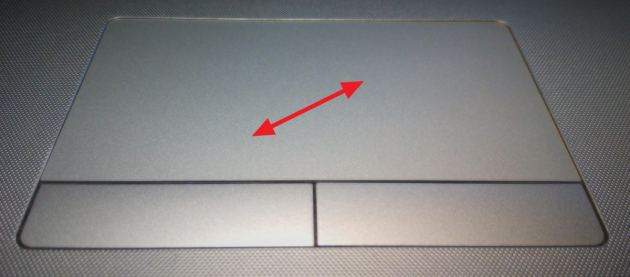
גע בשתי אצבעות בלוח המגע ולאחר מכן התחל לדלל או להפחית אותן. מחווה זו מאפשרת לך לא רק לשנות את קנה המידה של הצגת תמונות בצופים ובעורכים גרפיים, אלא גם פועלת בדפדפנים רבים, ומאפשרת לך לשנות במהירות את גודל הטקסט בדף.
כפי שציינתי לעיל, מחוות אלה אינן נתמכות בכל התצורות. אבל זה קורה גם כי חלק מהם פשוט נכים על ידי היצרן בהגדרות מנהל touchpad. לכן, אל תהיי עצלה לפתוח את המאפיינים של המכשיר (“לוח הבקרה” → “לוח מגע”) ולהפעיל את הפונקציות שאתה צריך.

ואיזה מחוות של לוח המגע אתה משתמש לעתים קרובות ביותר ב- Windows 10?